第13世代Intel Coreプロセッサー対応・BIOSTAR Intel 600シリーズマザーボードのBIOSとIntel MEアップデートの手順 [設定方法]
第13世代Intel Coreプロセッサーに対応するBIOSTAR Intel 600シリーズマザーボードにて、第13世代Intel Coreプロセッサーを使用する場合には、BIOSとIntel MEをアップデートする必要があります。
以下の手順に従って、アップデートを行なってください。
なお、アップデートにはUSBメモリーが必要です。
※第13世代Intel Coreプロセッサーに対応する、BIOSTAR Intel 600シリーズマザーボードとBIOSについては、こちらからご確認ください。
※対応するBIOSのファイル名にある「2. Update ME and BIOS Tool ( Download Link)」にある赤文字「Download Link」をクリックしてください。
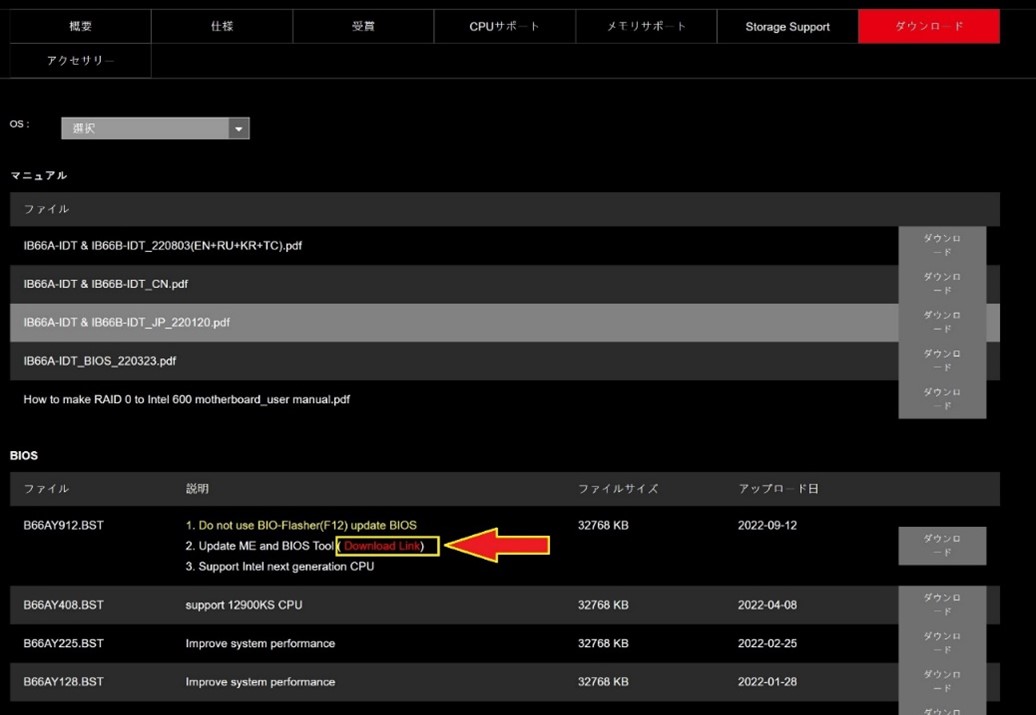
※画像はイメージです。製品によって対応するBIOSは異なります。
1. ダウンロードしたzipファイルを右クリックし「すべて展開」を選択してください。
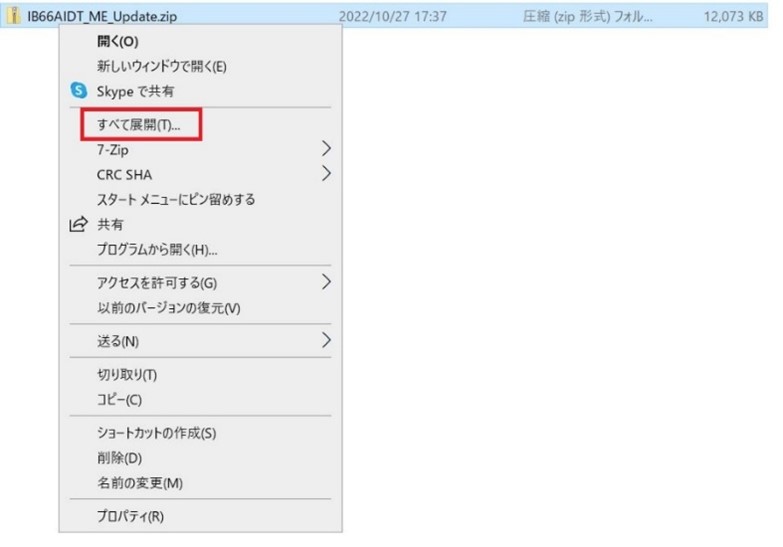
展開したすべてのファイルをUSBメモリーのルートパスにコピーしてください。
※USBメモリーのフォーマットはFAT32となります。

※画像はイメージです。製品によって対応するBIOSは異なります。
2. USBメモリーをマザーボードのUSBポートに挿入します。
3. システムの電源を入れ、Deleteキーを押してBIOS画面に入り、Chipset > PCH-IO Configuration > BIOS Lock を [Disabled] に設定後、設定を保存。
次の4の方法で再起動してください。
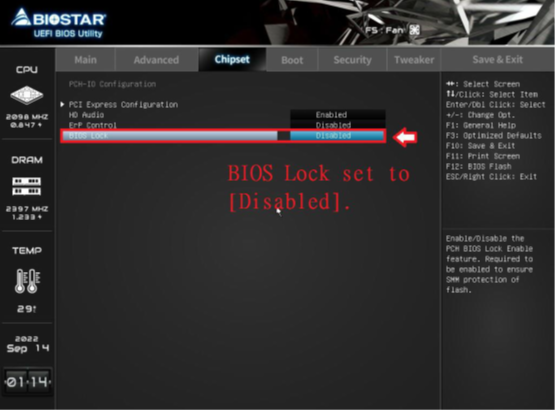
4. システムの再起動時にF9キーを押して、USBメモリーをブートデバイスとして選択してください。
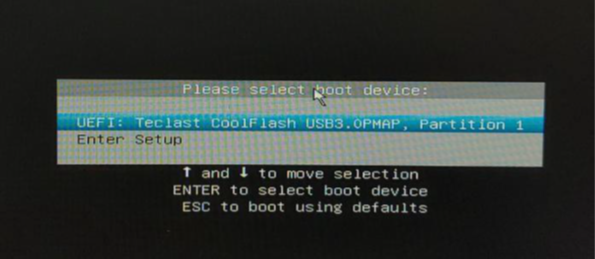
5. UEFI シェルモードで、dと入力し、Enterキーを押して、Intel MEを無効化します。
Intel MEを無効化にすると、システムは自動的に再起動します。
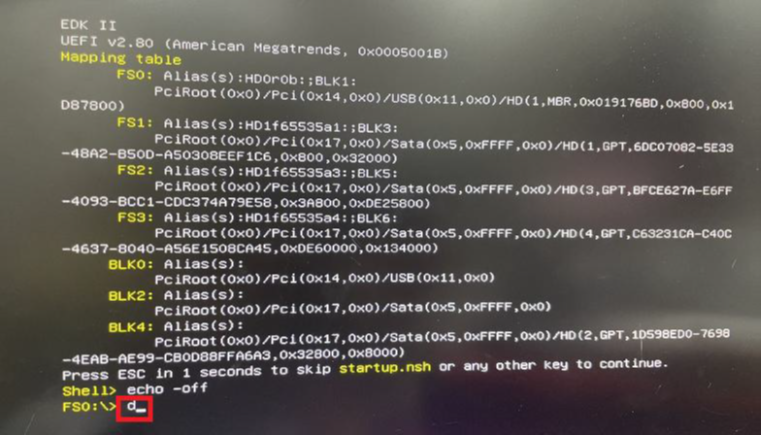
6. 再度F9キーを押して、USBメモリーをブートデバイスとして選択してください。
7. UEFIシェルモードで、uと入力し、Enterキーを押すと、Intel MEとBIOSの更新が開始します。
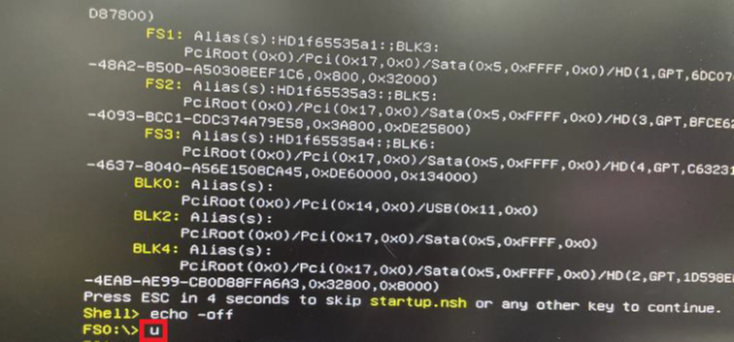
8. 「FPT Operation successful.」のメッセージが表示されたら、電源を切り、電源ケーブルを抜いて5分間放置してください。
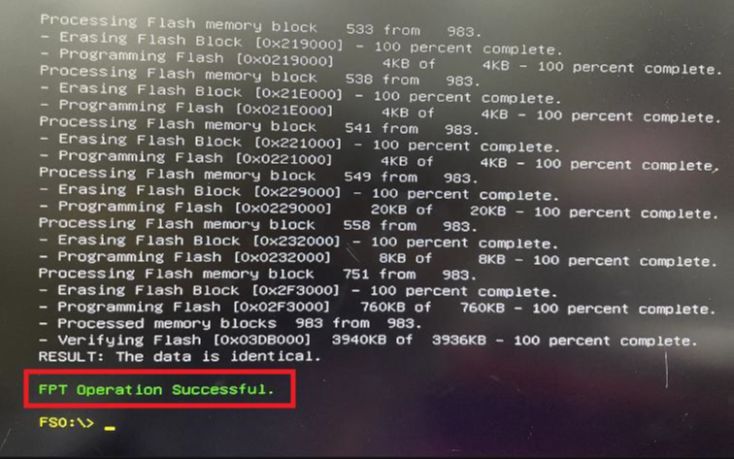

9. 5分間の放置後、電源コードを差し込み、電源を入れてください。
10. Deleteキーを押してBIOSに入り、BIOSのデフォルト設定をロードし、保存して終了します。
以下の手順に従って、アップデートを行なってください。
なお、アップデートにはUSBメモリーが必要です。
※第13世代Intel Coreプロセッサーに対応する、BIOSTAR Intel 600シリーズマザーボードとBIOSについては、こちらからご確認ください。
ダウンロード方法
BIOSTAR公式サイトの各製品ページにある「ダウンロード」から、「BIOS」項目にある赤い文字のリンクをクリックして、Intel MEアップデート用+BIOSファイルを入手してください。※対応するBIOSのファイル名にある「2. Update ME and BIOS Tool ( Download Link)」にある赤文字「Download Link」をクリックしてください。
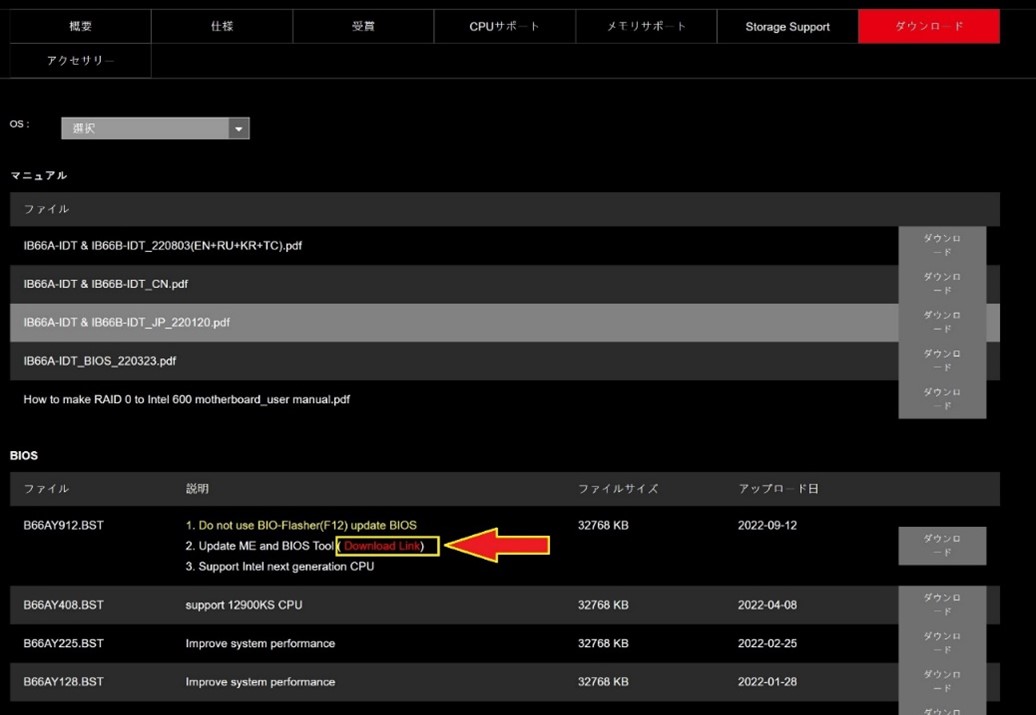
※画像はイメージです。製品によって対応するBIOSは異なります。
アップデートの手順
1. ダウンロードしたzipファイルを右クリックし「すべて展開」を選択してください。
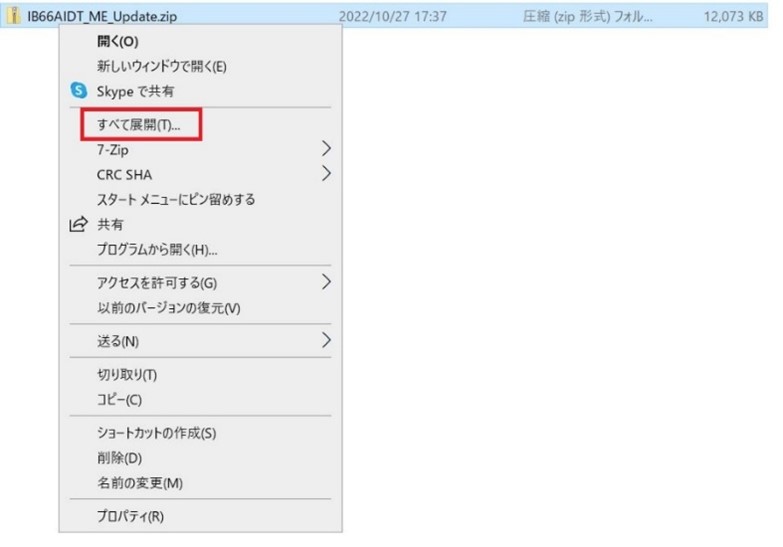
展開したすべてのファイルをUSBメモリーのルートパスにコピーしてください。
※USBメモリーのフォーマットはFAT32となります。

※画像はイメージです。製品によって対応するBIOSは異なります。
2. USBメモリーをマザーボードのUSBポートに挿入します。
3. システムの電源を入れ、Deleteキーを押してBIOS画面に入り、Chipset > PCH-IO Configuration > BIOS Lock を [Disabled] に設定後、設定を保存。
次の4の方法で再起動してください。
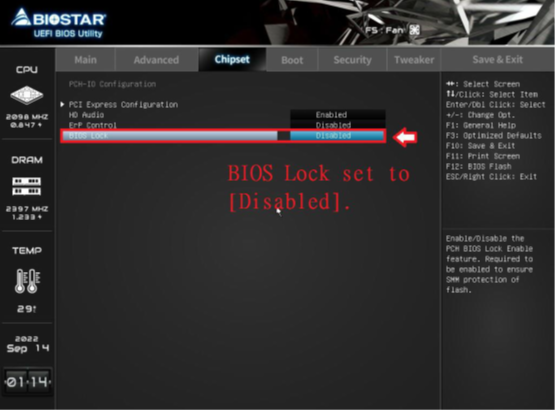
4. システムの再起動時にF9キーを押して、USBメモリーをブートデバイスとして選択してください。
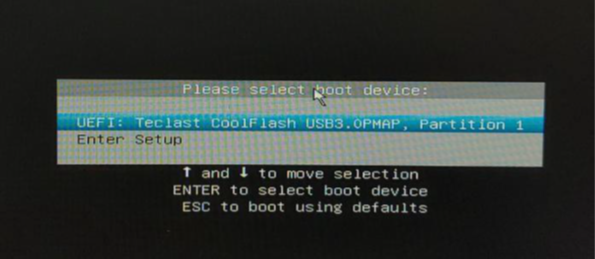
5. UEFI シェルモードで、dと入力し、Enterキーを押して、Intel MEを無効化します。
Intel MEを無効化にすると、システムは自動的に再起動します。
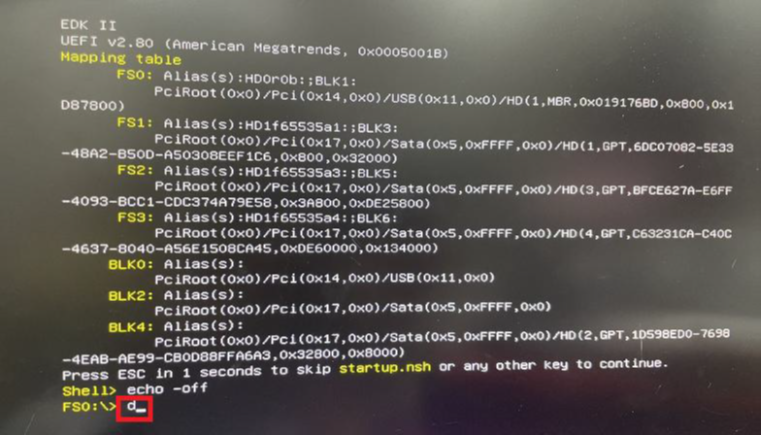
6. 再度F9キーを押して、USBメモリーをブートデバイスとして選択してください。
7. UEFIシェルモードで、uと入力し、Enterキーを押すと、Intel MEとBIOSの更新が開始します。
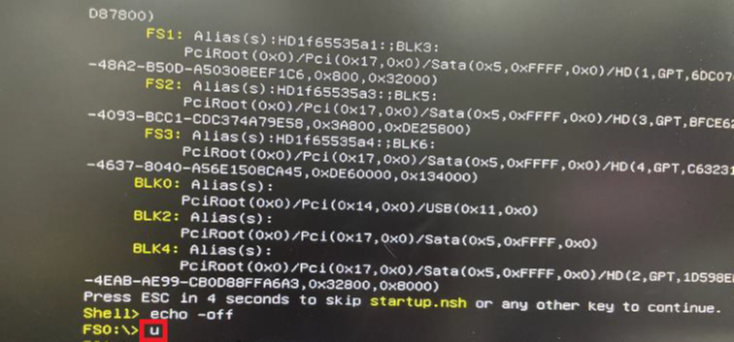
8. 「FPT Operation successful.」のメッセージが表示されたら、電源を切り、電源ケーブルを抜いて5分間放置してください。
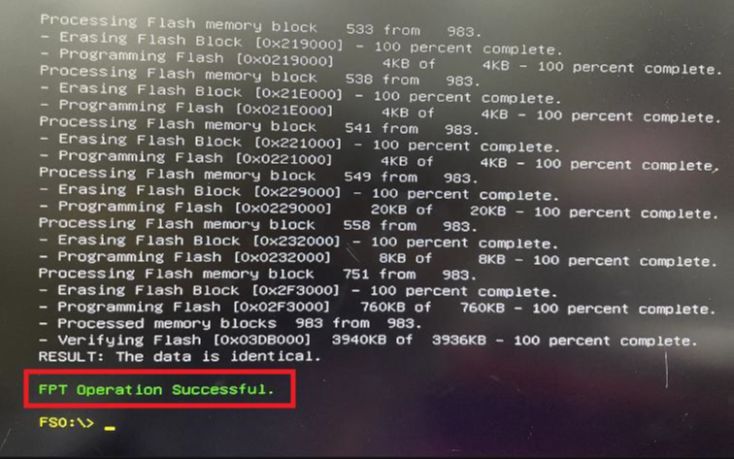

9. 5分間の放置後、電源コードを差し込み、電源を入れてください。
10. Deleteキーを押してBIOSに入り、BIOSのデフォルト設定をロードし、保存して終了します。






